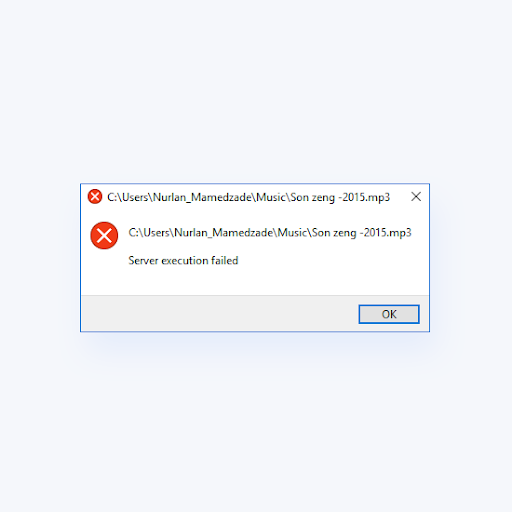Kas yra „Microsoft Project“ ir ar tai yra būtina programinė įranga? Kokias „Microsoft Project“ versijas galima palyginti ir kuo jos skiriasi? Kad būtų paprasčiau, „Microsoft Project“ yra sukurta projektų valdymo programinė įranga ir pardavė „Microsoft“ . „Microsoft Project“ skirtas padėti projektų vadovams tobulėti planus, išteklių paskirstymą užduotims, pažangos stebėjimą, biudžeto valdymą ir darbo krūvių analizę .
Viskas, kas susiję su projektų valdymu, gali būti padaryta naudojant šią programą. Projektas yra „Microsoft Office“ šeimos dalis, tačiau jis niekada nebuvo įtrauktas į „Office“ programų paketus. Jį galima įsigyti dviem leidimais - „Standard“ ir „Professional“. Jei valdote projektus plačiu mastu, yra didelė tikimybė, kad žinote, kas yra projektas, tačiau ar žinote apie įvairių „Microsoft Project“ versijų skirtumus
„Microsoft Project Standard Vs Professional“
Yra du „Microsoft Project“ leidimai. Čia yra skirtumai:
įdiegti „Office 2010“ su produkto raktu
Standartinė „Project“ versija leidžia valdyti tvarkaraščiai ir išlaidos, užduotys, verslo žvalgyba, ir praneša taip pat, kaip ir profesionalus leidimas.
Tai idealiai tinka smulkaus verslo vartotojams. „Project Professional“ apima „Skype“ verslui, verslo buvimas, išteklių valdymas ir galimybė sinchronizuoti su „Project Online“ ir „Project Server“, ir sugebėjimas pateikti darbo laiko apskaitos žiniaraščius už projekto ir ne projekto laiką, praleistą darbo užmokesčio, sąskaitų faktūrų išrašymo ir kitais verslo tikslais, fiksavimui. Pasirinkimas dėl standartinių ar profesionalių leidimų iš tikrųjų priklauso nuo to, koks yra jūsų verslas ir ką norite padaryti.
Kokią „Microsoft“ projekto versiją turėčiau naudoti?
Atsižvelgdami į savo poreikius, gausite visas pagrindines projekto valdymo funkcijas Projektas 2010 m , bet vėlesnėse „Project“ versijose yra daugybė funkcijų, kurias galite rasti šiek tiek papildomų pinigų. Net ir šiandien „Microsoft Project 2010“ yra gana netikėta tvirta projektų valdymo platforma su daugybe puikių funkcijų.
Jis gali tvarkyti didžiulius projektus dideliam verslui, naudodamas daugybę profesionalių valdymo komponentų, tačiau jis taip pat naudingas valdant nedidelio masto projektus, kuriuos gali tvarkyti nedidelio dydžio ne pelno organizacija ar labdaros organizacija.
ar mano kompiuteryje reikia „Bonjour“ programos?
„Microsoft Project 2010“ naudojimas yra puikus būdas, kai jūsų projektų valdymo komanda gali pasinaudoti visapusiško projekto valdymo programinės įrangos galia. Apibendrinant galima pasakyti, kad „Project 2010“ turi visas jums reikalingas standartines projekto valdymo funkcijas, įskaitant laiko ir išteklių valdymą.
„Project Management 2013“ siūlo daug skirtumų, palyginti su 2010 m., Projekto planavimo kategorijoje, taip pat daugybę įrankių, skirtų supaprastinti kai kuriuos procesus. Tai prideda labai daug naujų šablonų, daugybę įrankių, padedančių dirbti protingiau, ir beveik visų funkcijų, kurias galite rasti „Project 2010“, patobulinimų.
Yra patobulintos formulės ir filtravimo parinktys , naujos temos, ir nauji burtininkai kad padėtų jums geriau parengti naujus projektus. Patobulintos ataskaitų teikimo funkcijos yra pagrindinė priežastis, dėl kurios norėtumėte palikti „Project 2010“ ir bent jau atnaujinti į 2013 m.
Kitos funkcijos apima naują arba patobulintą galimybę naudoti įmontuotus šablonus, kad galėtumėte pradėti savo projektą. Taip pat galite organizuoti savo projektą pagal etapą, pristatymą, geografinę vietovę ar bet kurį pasirinktą metodą. Kontūro formatas leidžia išsiaiškinti informaciją.
„Project 2013“ ypatybės:

kaip atkurti darbalaukį
- Naudokite įmontuoti šablonai greitai pradėti savo projektą. Projekto šablonai yra iš anksto sukurti tipiškam verslo projektui. Naudodami juos, galite pradėti bet kokį projektą vos keliais paspaudimais.
- Organizuokite savo projektą pagal etapą, pristatymą, geografiją ar pasirinkimą. Kontūro formatas leidžia laipsniškai išsamiau rengti informaciją, atsižvelgiant į tai, koks išsamus norite plano.
- Nustatykite išlaidas pagal savo kriterijus. Laikotarpis, išteklių tipas, pristatomas, išlaidų tipas ar bet kokie kiti jūsų pasirinkti tipai .
- Organizuokite išteklius pagal tipą . Išlyginkite savo išteklius, kad išvengtumėte bendro paskirstymo, atsižvelgdami į išteklių pokyčius, nustatykite poveikį užduoties trukmei.
- Apskaičiuokite išlaidas ir laiką pagal pasirinktinis įvestis . Greitai apskaičiuokite „jei“ scenarijus, kad išspręstumėte išteklių konfliktus, išlaikytumėte išlaidas neviršydami biudžeto ir laikytumėtės pristatymo termino.
- Naudokite rodinius ir ataskaitas gauti daug informacijos. Norint patenkinti paskutinės minutės užklausas, nereikia rankiniu būdu sudaryti visų išlaidų ataskaitos.
- Valdykite sudėtingus algoritmus atlikti tokias užduotis kaip išteklių priskyrimų išlyginimas siekiant išspręsti išteklių konfliktus, užduočių filtravimas pagal pasirinktus kriterijus, scenarijų „kas būtų“ scenarijų modeliavimas ir iki šiol atlikto darbo dolerio vertės apskaičiavimas. Gaukite daugiau informacijos nei bet kada anksčiau.
Taip pat galite nustatyti išlaidas pagal bet kurį pasirinktą metodą, organizuoti išteklius pagal tipą, apskaičiuoti išlaidas ir laiką, peržiūrėti ataskaitas ir valdyti sudėtingus algoritmus. Galite atlikti užduotis kaip išlyginti išteklių priskyrimus, kad išspręstumėte išteklių konfliktus, filtruokite užduotis pagal įvairius kriterijus, sukurkite scenarijus „kas būtų“ ir apskaičiuotų iki šiol atlikto darbo dolerio vertę.
„Project 2016“ patobulina visas „Project 2013“ funkcijas ir prideda daugybę naujų funkcijų, dėl kurių „Project 2016“ yra pagrįsta alternatyva „Microsoft“ pinigų išmokėjimui projektas 2019 m .
Ar verta atnaujinti „Microsoft Project 2019“?
Tačiau jei esate tas verslas, kuriam patinka sekti naujausią programinę įrangą, „Microsoft Project“ pristato būdus, kaip perkelti projektų valdymą į kitą lygį. „Microsoft Project 2019“ įneša visai kitą projekto valdymo dimensiją. Supraskite užduočių ryšius su užduočių kelio paryškinimu Ganto diagramos, kopijuoti projektą informaciją iš „Project“ ir įklijuokite ją į „Office“ programos ir naudokite įmontuotas ataskaitas, kad gautumėte įžvalgų, perduotumėte informaciją darbuotojams ir klientams bei greitai ir lengvai gautumėte rezultatų.
kas yra bonjour paslauga iš obuolio
Nėra geresnio būdo įgyti supratimo apie savo projektus ir suprasti, kaip jie vyksta. Patobulintas ir paleidimas, leidžiantis pradėti greičiau nei bet kada anksčiau, ir jūs turite prieigą prie daugiau nei bet kada kitų šablonų. Tai reiškia, kad nereikia gaišti laiko, kai reikia parengti projektą. Jūs taip pat gaunate vaizdines laiko juostas, leidžiančias geriau nei bet kada sekti projektą. Žvilgsniu pamatykite svarbią informaciją. Viskas, ko jums reikia, yra „Windows 10“, kad galėtumėte pradėti.
Tarp kitų puikių savybių yra:
- Gebėjimas susieti užduotis naudodami išskleidžiamąjį meniu . Jums nereikia prisiminti užduoties, su kuria norite susieti, ID. Kai stulpelyje Pirmtakai pasirinksite langelį, tada pasirinkite rodyklę žemyn, pamatysite visų jūsų projekto užduočių sąrašą. Užduočių hierarchija ir tvarka tiksliai atitinka jūsų projektą, todėl galite lengvai pereiti prie reikiamos užduoties ir pažymėti šalia jos esantį žymimąjį laukelį.
- Ten yra užduoties suvestinės pavadinimo laukas dabar . Mes visi žinome, kad turint ilgus užduočių sąrašus, gali būti sunku žinoti, kuri užduotis įtraukta į bendrą projekto planą. Užduoties suvestinės pavadinimas yra tik skaitomas laukas, kuriame nurodomas užduoties suvestinės užduoties pavadinimas. Pridėjus šį lauką kaip stulpelį užduočių rodinyje, paaiškinama projekto struktūra. Viskas, ką jums reikia padaryti, kad pridėtumėte šį lauką, dešiniuoju pelės mygtuku spustelėkite stulpelio pavadinimą (dešinėje, kur norite pridėti lauką), pasirinkite Įterpti stulpelį ir pasirinkite Užduočių suvestinė.
- Dabar jūs turite laiko juostos etiketės ir užduoties eiga . Naudojant šią funkciją lengviau nei bet kada pranešti apie projekto eigą. Dabar laiko juostos juostos gali būti pažymėtos, o užduočių eiga rodoma pačiose užduotyse, kad būtų paprasta greitai parodyti savo planą ir vykdomus darbus, kai bendrinate būseną.
- Yra daugybė prieinamumo patobulinimų. „Project 2019“ „Microsoft“ dėjo visas pastangas, kad „Windows Narrator“ ir kitos pagalbinės technologijos galėtų lengviau perskaityti daugiau „Project“ elementų. Yra net išplėstinių kontrasto ir klaviatūros palaikymo patobulinimų.
Kiekviena iš aukščiau išvardytų funkcijų yra nauja „Project 2019“. Tai tik kelios funkcijos, dėl kurių „Microsoft Project 2019“ yra tinkamas pasirinkimas bet kuriai naujausiajai įmonei. Taip pat yra pažangus saugumas ir sąveika su debesimis, kurie abu yra būtini šiandieninėje verslo aplinkoje.
Ar galiu susitvarkyti naudodamas ankstesnę „Microsoft Project“ versiją?
Paprastas atsakymas yra „taip“. Bet kuri iš galimų „Microsoft Project“ versijų atliks tai, ko jums reikia. Atminkite, kad jei jūsų įmonė naudoja naujesnę aparatinę įrangą ir naudoja debesų technologijas, ankstesnės „MS Project“ versijos gali būti neveiksmingos ar net visai neveikiančios.
Be to, ankstesnėms „MS Project“ versijoms bus artimas jų galiojimo laikas per porą metų. Tai yra dalykai, į kuriuos reikia atsižvelgti nusprendžiant, ar norite naudoti ankstesnę „MS Project“ versiją, ar norite atnaujinti.
Kitas skaitymas: